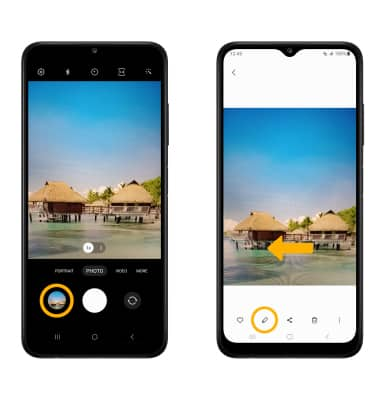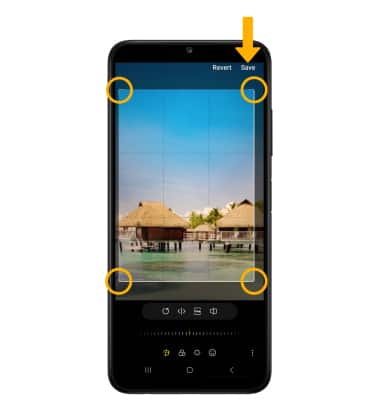Funcionalidades avanzadas de foto y video
En este tutorial, aprenderás a hacer lo siguiente:
• Obtén acceso a los modos de cámara y filtros
• Personaliza las configuraciones de foto y video
• Habilita/deshabilita el sonido del obturador
• Corta una foto
Obtén acceso a los modos de cámara y filtros
Desde la aplicación Camera, desliza hacia la izquierda o la derecha para acceder a los modos de la cámara. Para acceder a los modos adicionales de la cámara, tales como Pro, Panorama e Hyperlapse, desliza hacia laizquierda hasta MORE y luego seleccionas la opción deseada.
Importante: Pro te permite ajustar configuraciones manualmente como ISO, velocidad del obturador y niveles de exposición. Panorama te permite crear fotos más amplias al unir varias fotos. Hyperlapse te permite capturar cambios que sucedes lentamente en un video de lapso de tiempo.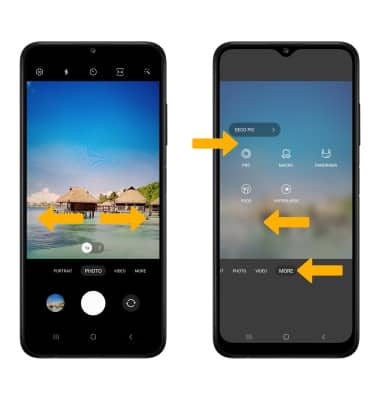
2. Para acceder a los filtros, selecciona el ![]() ícono Filters y luego selecciona el filtro deseado.
ícono Filters y luego selecciona el filtro deseado.
Importante: Los filtros no están disponibles en algunos modos de cámara.
Personaliza las configuraciones de foto y video
En la aplicación Camera, selecciona el ![]() ícono Settings, luego edita las configuraciones como desees.
ícono Settings, luego edita las configuraciones como desees.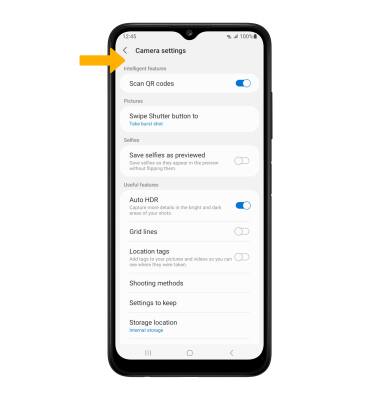
Habilita/deshabilita el sonido del obturador
Desde la pantalla de configuraciones de Camera, desplázate y selecciona el botón Shutter sound.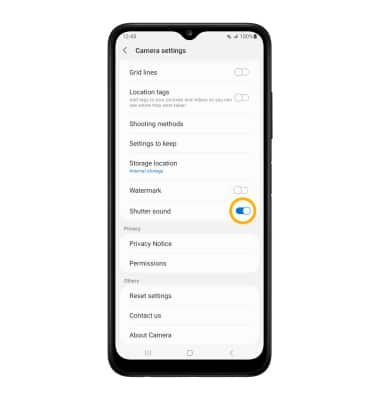
Corta una foto
Importante: Como alternativa, desde la pantalla principal, selecciona el